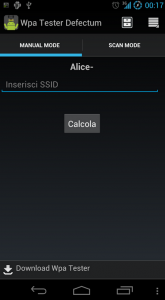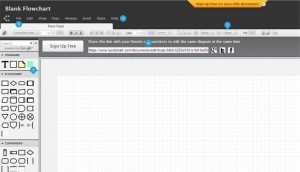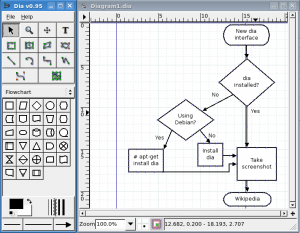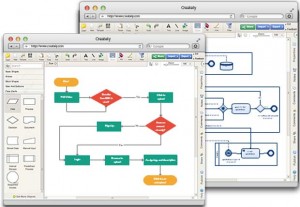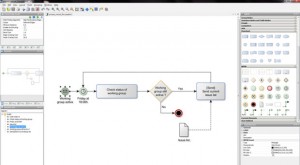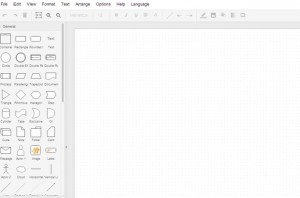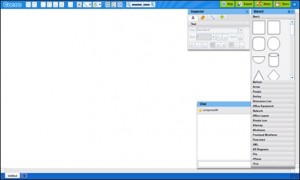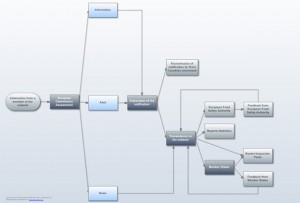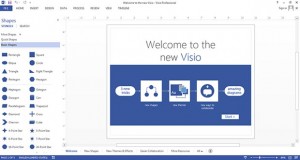In questo articolo proponiamo una lista dei migliori programmi per creare diagrammi di flusso disponibili in rete. I diagrammi di flusso sono uno strumento grafico utilizzato per rappresentare in mnodo grafico il flusso grafico di algoritmi e procedure.
Permettono quindi di descrivere in modo semplici le operazioni da eseguire e l’ordine in cui devono essere eseguite.
Per coloro che sono alla ricerca di un prodotto da utilizzare direttamente tramite il browser, LucidChart rappresenta una soluzione molto interessante. L’applicazione è stata sviluppata su standard web come HTML5 e JavaScript e mette a disposizione funzionalità interessanti come la possibilità di modifica dei file multiutente e la possibilità di spostare gli elementi con il drag and drop, caratteristica che rende molto semplice e intuitivo l’utilizzo. Tra le altre caratteristiche segnaliamo la presenza di una chat in tempo reale e la connessione crittografata con algoritmo AES-256.
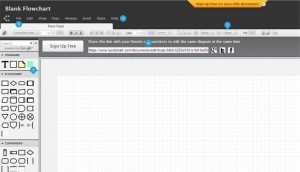
Gratuito e open source, Dia è un programma multipiattaforma disponibile per Microsoft Windows, Linux e Mac. L’applicazione permette di progettare e stampare diagrammi di flusso, modelli UML, schemi di reti e circuiti elettrici. Troviamo numerosi elementi grafici e simboli da utilizzare in modo semplice e veloce. Tra le caratteristiche del programma segnaliamo la presenza di numerosi modelli da utilizzare per i propri progetti e la possibilità di esportare i diagrammi di flusso in vari formati.
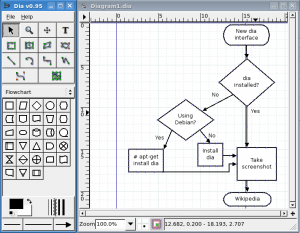
Creately permette di creare più di cinquanta diversi tipi di diagrammi e offre la possibilità di operare in modalità multi utente in tempo reale, nel caso si desiderasse lavorare su di un progetto condiviso con più persone. Con questo strumento potremo realizzare diagrammi di flusso, diagrammi di Gantt, organigrammi, wireframe di siti web, progetti UML, mappe mentali, circuiti e molti altri tipi di diagrammi. Per un uso veloce del prodotto, troveremo inoltre a disposizione migliaia di esempi e forme già realizzate. Molto interessante la presenza di plugin che permettono l’integrazione con servizi come Google Apps, Confluence, JIRA e FogBugz. Può essere scaricato sia su sistemi operativi Microsoft Windows che Mac o Linux che utilizzato direttamente tramite il browser.
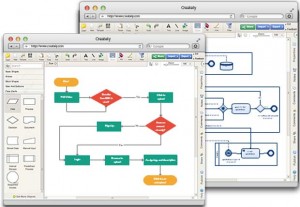
YEd Graph Editor è un’applicazione desktop che può essere utilizzata per creare diagrammi per qualsiasi scopo. Sviluppato in Java, è un programma multi piattaforma che può essere eseguito su Microsoft Windows, Mac e Linux. Anche in questo caso l’interfaccia risulta essere molto semplice da utilizzare e vengono messi a disposizione numerosi elementi grafici da utilizzare per creare i diagrammi di flusso in modo veloce.
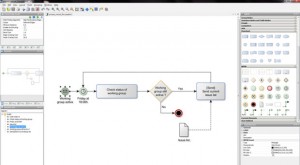
Draw.io è uno strumento gratis online che permette di creare diagrammi in modo semplice e intuitivo. Risulta essere completamente web based e non richiedere la registrazione per essere utilizzato, accedendo al sito viene infatti immediatamente mostrato lo strumento per la creazione dei diagrammi di flusso. Quanto realizzato può essere salvato su servizi cloud, come Dropbox e Box, oppure sul computer.
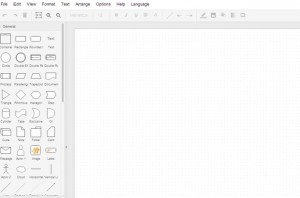
Gratis e web based è anche Cacoo, un servizio per creare diagrammi che include anche le funzionalità di collaborazione in tempo reale, utili quando si opera in gruppo. La funzionalità di chat permette inoltre di conversare con i collaboratori in modo semplice. Esistono più versioni, una gratuita ma limitata quanto a funzionalità, mentre quelle a pagamento sbloccano possibilità ulteriori come l’esportazione dei file nei formati PDF, PPT, SVG, PNG e PS.
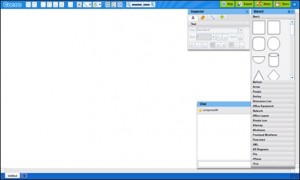
SmartDraw permette di creare facilmente diagrammi di flusso, organigrammi, mappe mentali, grafici di progetto e altri elementi visivi. Offre l’integrazione con Microsoft Word, Excel, PowerPoint e Project e, oltre che consentire di esportare gli elaborati nei formati di immagini più comuni, permette di salvarli in formato PDF. Il programma è a pagamento, anche se si può provarlo gratuitamente durante il periodo prova.
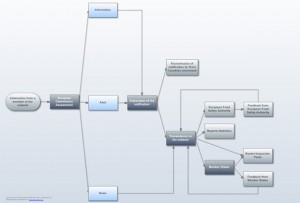
Microsoft Visio è uno dei programmi per fare diagrammi di flusso più conosciuti e offre anche la possibilità di creare grafici di vario tipo. L’applicazione mette a disposizione numerosi strumenti per disegnare i grafici e i diagrammi di flusso e vari modelli da utilizzare per i propri progetti. Troviamo inoltre funzionalità interessanti come l’integrazione con gli altri programmi di Microsoft Office.
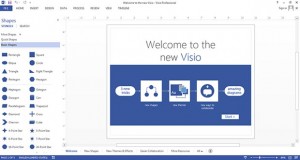
I programmi e gli strumenti online tramite i quali è possibile fare diagrammi di flusso sono quindi numerosi, segnalateci quali sono i vostri preferiti e quali dovrebbero essere aggiunti a questa lista.